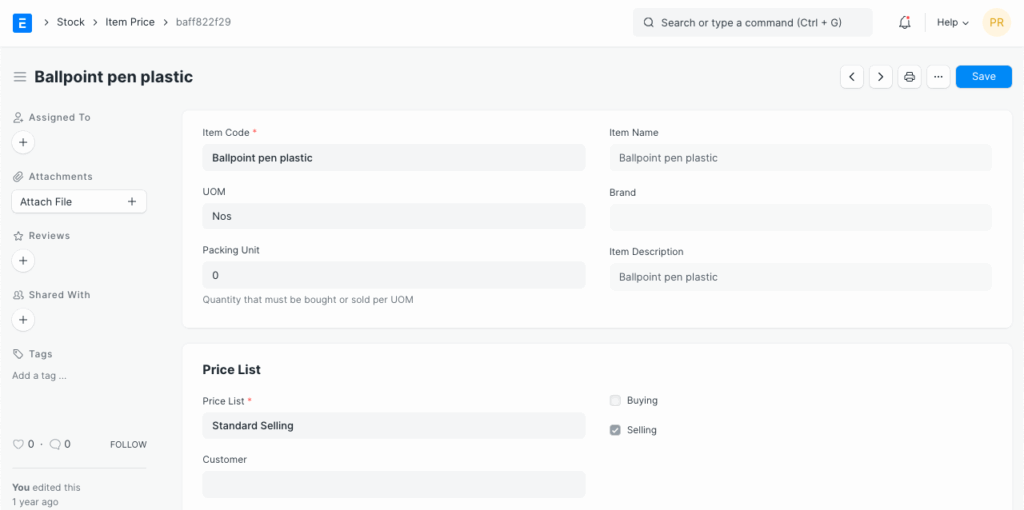El precio del artículo es el registro en el que puedes registrar la tasa de compra y venta de un artículo.
1. Cómo crear el precio del artículo
- Hay dos formas de acceder a un nuevo formulario de precio de artículo:
Venta/Compra/Stock > Artículos y precios > Precio del artículo > Nuevo . O
Stock > Artículo > Haga clic en el «+» junto a Precio del artículo . 2. Seleccione el artículo. Se obtendrán el nombre, la unidad de medida y la descripción. 3. Seleccione la lista de precios, ya sea de compra/venta o cualquier otra que haya creado. 4. Introduzca la tarifa actual en el campo Tarifa. 5. Guarde.
1.1 Selección de la lista de precios
Puede crear varias listas de precios para un artículo en EspoCRM para controlar por separado los precios de venta y compra. Además, si los precios de venta de un artículo varían según el territorio o por otros criterios, puede crear varias listas de precios de venta.
Al seleccionar la Lista de Precios, también se obtendrá su moneda y si es aplicable para compra, venta o ambas. Para obtener el precio del artículo en la transacción de compra o venta, debe tener seleccionada la opción «Lista de Precios» en la sección Moneda y Lista de Precios.
Para consultar todos los precios de los artículos juntos, vaya a:
Stock > Informes de stock > Precio del artículo Stock
2. Características
2.1 Unidad de medida (UOM)
Un precio siempre corresponde a una unidad de medida (UM) específica. Por ejemplo, $1 por kg o $80 por hora . De forma predeterminada, el precio del artículo obtendrá la unidad de medida predeterminada del artículo . Puede cambiarla a cualquier UM desde la tabla de UM del artículo.
Por ejemplo, si el arroz se vende en paquetes de 1 KG y 500 gramos, puede mencionar la UOM («KG» o «gramos») en el precio del artículo y se aplicará el precio correcto en función de la UOM seleccionada en la transacción.
2.2 Unidad de embalaje
Esta es la cantidad que se debe comprar o vender por unidad de medida. Por ejemplo, si la unidad de embalaje es dos y la unidad de medida es uno, se realizarán transacciones por dos artículos. El valor predeterminado es 0; puede usar una unidad de medida no entera, como 1,5 kg de avena para una unidad de embalaje. Si lo deja en 0, no afectará ninguna transacción.
2.3 Cantidad mínima
Esta es la cantidad mínima de artículos a transar para que este precio sea aplicable y se actualice en la lista de precios de artículos.
2.4 Aplicación de la lista de precios a un cliente/proveedor específico
Si selecciona una lista de precios de venta, aparecerá un campo de cliente donde podrá asignar el precio de este artículo a un cliente específico. Asimismo, si selecciona una lista de precios de compra, aparecerá un campo de proveedor donde podrá seleccionar un proveedor específico.
2.5 Aplicación de la lista de precios a un lote específico
También puede vincular un lote específico a un precio de artículo y, al seleccionar ese lote en la transacción, se aplicará el precio del artículo para ese lote específico.
2.6 Validez
Aquí hay dos campos: «Válido desde» y «Válido hasta». El campo «Válido desde» se establece en la fecha en que se creó el precio del artículo; también puede establecer la fecha de vencimiento del precio hasta el «Válido hasta».
2.7 Plazo de entrega en días
El tiempo aproximado que tarda el producto en llegar al almacén. Puedes establecer diferentes precios según el tiempo que tarde el mismo producto en llegar desde diferentes proveedores.
2.8 Nota
Puede agregar cualquier nota sobre el precio del artículo en este campo.